Usar os canais do Salesforce para vender no Slack
Os canais do Salesforce são um tipo de canal do Salesforce que correspondem aos registros do Salesforce, como Contas e Oportunidades. Os canais do Salesforce permitem que sua equipe centralize conversas sobre clientes, impulsione o progresso das vendas e atualize registros do Salesforce, tudo no Slack.
Observação: os proprietários e administradores precisam configurar os canais do Salesforce para os membros usarem. Caso você não consiga usar os canais do Salesforce no Slack, entre em contato com um proprietário ou administrador e peça ajuda.
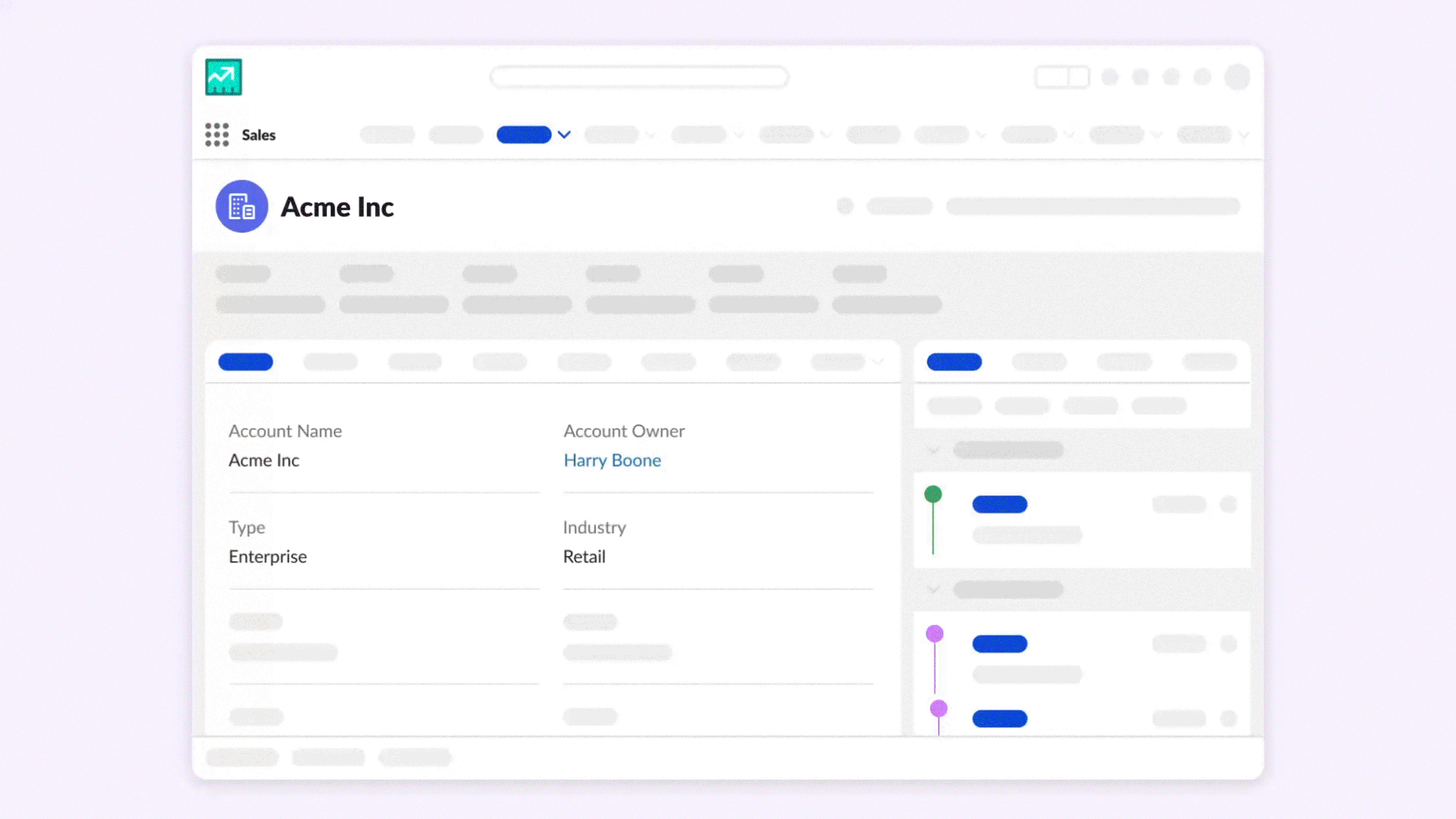
Como funciona
- Os nomes dos canais do Salesforce são iguais aos nomes dos registros correspondentes, o que significa que podem incluir espaços, letras maiúsculas e outros caracteres não permitidos nos canais padrão do Slack. Não é possível renomear canais do Salesforce no Slack.
- Quando você criar ou entrar em um canal do Salesforce, ele será adicionado à barra lateral em uma seção dos canais do Salesforce, mas você pode movê-lo para outra seção personalizada se quiser.
- Suas permissões nos canais do Salesforce correspondem às permissões para o registro correspondente. Se você tiver permissão para acessar o registro no Salesforce, poderá acessar o canal do Salesforce correspondente; se tiver permissão para editar o registro nele, poderá editar o registro no Slack.
Observação: não é possível convidar pessoas externas para canais do Salesforce.
Componentes de um Canal do Salesforce
Os recursos de seus canais do Salesforce são organizados em guias. Confira as guias do Canal do Salesforce e como elas podem ajudar você a utilizar esse recurso.
Mensagens
Use a guia Mensagens para conversas relacionadas ao registro correspondente, como atualizar seus colegas sobre um negócio importante ou discutir uma nova oportunidade. Assim como em um canal normal do Slack, essas conversas podem incluir discussões com membros do canal, mensagens de apps e muito mais.
Detalhes do registro
A guia de detalhes do registro usa dados do Salesforce para dar uma visão geral do registro ao qual o canal está vinculado. Nessa guia, você pode ver os principais detalhes do registro e suas contas relacionadas e atualizá-los no Slack. O nome da guia de detalhes do registro será corresponderá ao tipo de registro ao qual canal do Salesforce está associado. Por exemplo, um canal do Salesforce associado a uma conta terá uma guia Detalhes da conta.
Resumo (disponível nos planos Business+ e Enterprise+)
Use a guia de resumo para agilizar seu trabalho com um resumo gerado por IA sobre as conversas em todos os canais do Salesforce associados ao registro correspondente. Clique no ícone Mais detalhes ao lado de um resumo para ver suas fontes e acessar a conversa no Slack.
Conversas relacionadas
Encontre outras conversas relevantes conectadas pelo relacionamento de registro do Salesforce na guia de conversas relacionadas. Ao selecionar a guia de conversas relacionadas, você verá outros canais que são automaticamente associados com o canal do Salesforce baseado nos relacionamentos de registros, mas você também pode clicar em Adicionar para adicionar manualmente um canal à lista de canais relacionados.
Registros relacionados
Caso seus administradores escolham um tipo de registro para a guia de Lista padrão ao configurar os canais do Salesforce, o tipo de registro será exibido na guia de registros relacionados. Se você tiver permissão para atualizar o tipo de registro, quaisquer alterações que você fizer no Slack serão refletidas no Salesforce.
Observação: qualquer membro do canal pode participar na guia Mensagens, mas o acesso a dados do Salesforce é baseado nas permissões do usuário para ver e editar os registros do Salesforce.
Criar um canal do Salesforce
Você pode criar um canal do Salesforce com base em qualquer registro que aparece no Slack. No plano Enterprise Grid, apenas pessoas que podem criar canais de vários workspaces para toda a organização podem converter um canal em canal do Salesforce.
Computador
Dispositivo móvel
- Em um registro no Slack, clique em Criar canal no canto superior direito.
- Escolha Criar um canal ou Vincular um canal existente e siga as instruções para terminar.
- Em um registro no Slack, toque em Criar um canal.
- Toque em Criar canal ou Vincular canal existente e siga as instruções para terminar.
Observação: se um canal do Salesforce já tiver sido criado para um registro principal, solicitaremos que você use tal canal (mas você ainda poderá criar um novo, caso queira).
Atualizar um registro de um canal do Salesforce
Para economizar tempo ao alternar entre o Slack e o Salesforce, você pode atualizar um registro diretamente no canal. Você pode editar um registro no Slack se tiver permissão para editá-lo no Salesforce. Não é possível editar campos do Salesforce de rich text e geolocalização no Slack.
Computador
Dispositivo móvel
- Abra o canal do Salesforce para o registro que gostaria de atualizar.
- Selecione a guia Detalhes do registro.
- Em Detalhes do registro, atualize qualquer campo para o qual tenha permissão para editar.
- Abra o canal do Salesforce para o registro que gostaria de atualizar.
- Toque no cabeçalho da conversa e selecione Detalhes da oportunidade.
- Ao lado de Detalhes do registro, toque em Editar e, em seguida, atualize os campos que você tem permissão para editar.
Observação: Nos planos Business+ e Enterprise, use as exibições de lista para compartilhar coleções personalizadas de registros e atualizar dados do Salesforce no Slack.
Automatizar os convites do Canal do Salesforce
Nos planos Business+ e Enterprise Grid, use o Criador de fluxo de trabalho para adicionar automaticamente pessoas relevantes a um canal do Salesforce quando um evento é acionado no Salesforce. Por exemplo, é possível configurar um fluxo de trabalho para criar um canal do Salesforce e adicionar o proprietário da oportunidade e o gerente de vendas quando o valor da oportunidade diminuir em 10%.
- No computador, clique em Ferramentas na barra lateral.
- Em Fluxos de trabalho, clique em Novo no canto superior direito.
- Selecionet Criar fluxo de trabalho.
- Abaixo de Iniciar o fluxo de trabalho, clique em Escolher um evento e selecione Iniciar com um evento do Salesforce.
- Configure o acionador do fluxo de trabalho e clique em Continuar.
- Clique em Adicionar etapas e selecione Canais do Salesforce.
- Escolha Criar canal do Salesforce ou Encontrar canal do Salesforce pela ID do registro. Em seguida, configure a etapa.
- Abaixo de Etapa sugerida, selecione Adicionar pessoas ao canal e configure a etapa.
- Conclua o fluxo de trabalho e selecione Concluir.
Observação: Se a opção Ferramentas não aparecer, procure Automações em vez disso. Talvez seja necessário clicar em Mais.
Usar canais do Salesforce no Salesforce
Se a opção for configurada pelos administradores de sistema do Salesforce, também será possível acessar um canal do Salesforce no registro correspondente direto no Salesforce. Todas as mensagens e atualizações serão sincronizadas instantaneamente no Slack e no Salesforce. Assim, será possível se comunicar com a equipe onde for mais conveniente para você.
O que você pode fazer
Confira as ações que você pode realizar nos canais do Salesforce no Salesforce:
- Enviar e formatar mensagens
- Responder nas conversas
- Fazer upload de arquivos
- Adicionar emojis e usar reações de emoji
- Mencionar pessoas
- Convidar pessoas para os canais
Observação: a experiência do Slack no Salesforce é limitada. Ações mais complexas, como círculos, clipes e fluxos de trabalho só podem ser realizadas no Slack. Para mais informações, acesse a Central de Ajuda do Salesforce.
Quem pode usar este recurso?
- Todos os membros
- Disponível em todos os planos

